Kaikista Linuxin työpöytäympäristöistä,KDE Plasma -työpöytäympäristö on tervetullut mukautukseen. Harvat muut Linux-työasemat ovat lähellä ja tarjoavat käyttäjille suuren määrän vaihtoehtoja, joita KDE tekee. Vaikka KDE onkin tunnettu monista vaihtoehdoistaan, tosiasia on, että monet ihmiset (etenkin aloittelijat) eksyvät. Tämä johtuu siitä, että KDE ei ole kovin käyttäjäystävällinen, ja sillä on taipumus kasata vaihtoehtoja vaihtoehtojen päälle. Siksi tässä artikkelissa näytämme sinulle kuinka mukauttaa KDE-työpöytä pyrkiessään auttamaan uusia käyttäjiä.
SPOILER-HÄLYTYS: Vieritä alas ja katso video-opas tämän artikkelin lopussa.
Plasmawidgetit
Paras paikka aloittaa, kun haluatKDE-työpöydän mukauttaminen ovat plasmawidgettejä. Nämä ovat vähän "sovelluksia", joita käyttäjät voivat lisätä työpöydälle ja paneeleihin. Aloita widgetillä varmista ensin, että "widgetit ovat auki". Voit avata widgetit napsauttamalla hampurilavalikkoa työpöydän vasemmassa yläkulmassa. Napsauta hampurilavalikon sisällä ”Poista widgetit”.
Napsauta tästä napsauttamalla “+ Lisää widgetit” -kuvaketta, niin tuo esiin widget-valikko.

Plasma-työpöydällä on oletuksena melko vähänwidgetit, joiden kanssa voi leikkiä. Asiat, kuten kellot, muistilaput jne. Voit napsauttaa mitä tahansa widgettiä ja vetää sen Plasma-työpöydälle. Voit myös vetää widgetin paneeliin. Widgettejä voidaan käyttää kummassakin paikassa.
Uusien widgetien hankkiminen
Järjestelmäsi widgetien lisäksi sinäkinvoi ladata uusia. Lataa uudet widgetit napsauttamalla “Get new widgets” -painiketta. Tämä avaa widget-myymälän, jossa uusia widgettejä on saatavana asennettavaksi.
Voit etsiä widgettejä hakupalkin avulla. Voit vaihtoehtoisesti napsauttaa yhtä ”tilata” vaihtoehdoista ja lajitella widgetit “uusimman”, “arvosanan”, “eniten lataamisen” jne. Perusteella.
Asenna uusi widget napsauttamalla ”Install”.
Window Manager -teemat
Yksi parhaista asioista KDE: ssä on, että käyttäjätvoi mukauttaa ikkunanhallinnan ulkoasua itsenäisesti. Tämä tarkoittaa, että käyttäjät voivat vapaasti nähdä plasmapaneelin näyttävän yhdeltä puolelta ja ikkunakoristeiden, jotka näyttävät paljon erilaisilta.
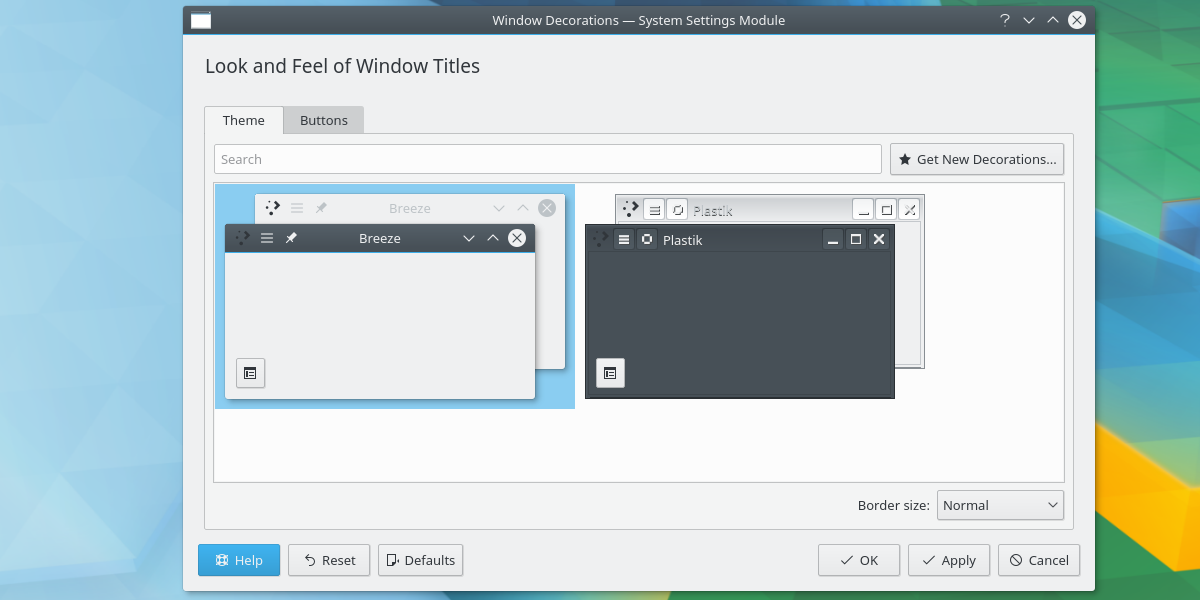
Plasmalla on muutama esiasennettu teemavalita. Määritä KWin-ikkunanhallintaohjelman teemat avaamalla sovellusohjelma ja kirjoittamalla “ikkunakoristeet”. Ikkunakoristeita esiintyy kahdesti valikossa, joten muista napsauttaa kuvaketta, jolla on kuvaus ”näytä ja tunnu ikkunan otsikot”.
Ikkunakoristekuvakkeen käynnistäminen avaa valikon, jossa on esiasennettuja teemoja. Valitse jokin valikon teemoista käyttääksesi ikkunanhallintateemaa.
Uuden ikkunanhallintateemien hankkiminen
Ei tyytyväinen ikkunan teemoihinjohtaja? Ei hätää, se on erittäin helppo ladata uusia teemoja! Napsauta "Hanki uusia koristeita" -painiketta selataksesi teemoja. Käytä hakukenttää tai lajittele luokituksen perusteella puolella. Asenna teemat napsauttamalla “asenna” -painiketta.
Kuvaketeemat
Yksi parhaimmista asioista Linuxissa on tosiasiaettä sen mukauttamiseen on monia eri tapoja. Paras tapa on kuvaketeema. Plasma-työpöydällä kuvakkeiden teemojen vaihtaminen on erittäin helppoa. Aloita avaamalla sovellusvalikko ja kirjoittamalla ”kuvakkeet”. Tämä tuo esiin ohjelman, jonka nimi on ”kuvakkeet”.
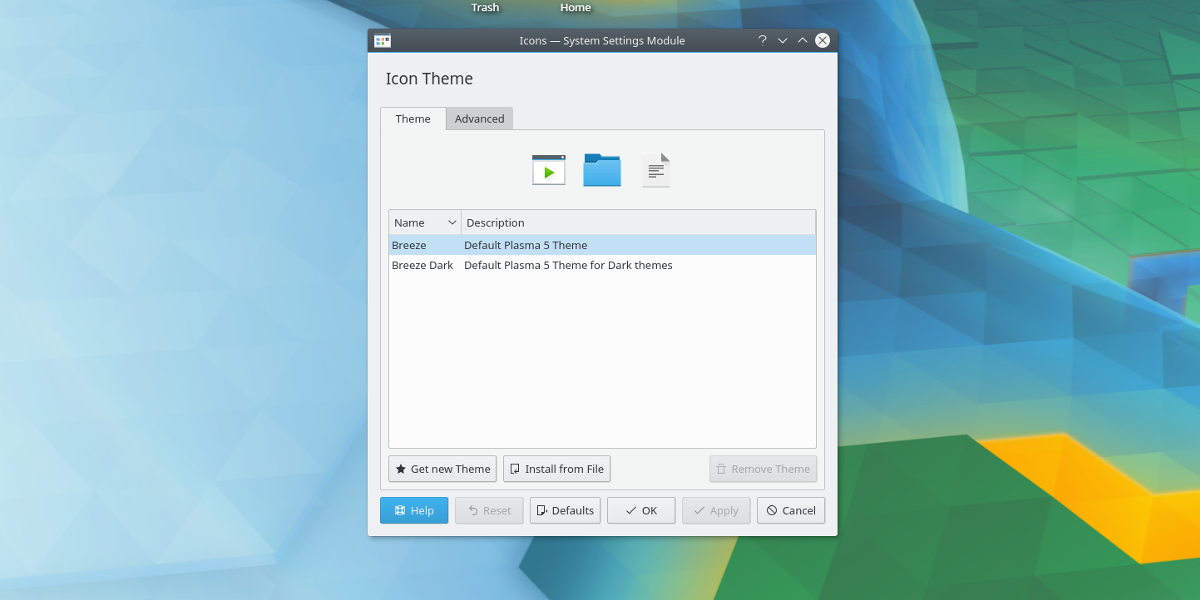
Kuten tavallista, on olemassa joitain esiasennettuja kuvaketeemoja, joista valita. Vaihtaaksesi johonkin niistä, napsauta yhtä valikossa ja sitten “Käytä” -painiketta.
Uusien kuvaketeemien lataaminen
Plasman käyttäjät voivat helposti ladata uusia kuvaketeemojaPlasma-työpöydälle. Napsauta kuvakevalintavalikossa “hanki uusi teema” -painiketta. Tämä tuo esiin KDE-myymäläselaimen. Täältä voit etsiä teemoja hakupalkilla (tai sivun lajittelupainikkeilla). Asenna ne asennuspainikkeella.
Katso ja tunne
Viimeinen tärkein asia, jota voit mukauttaa KDE: ssäPlasma on “ulkoasu ja tunne”. Se on termi, jonka KDE-työpöytä on keksinyt kuvaamaan koko työpöydän ja kaiken siinä olevan ulkoasun. Tämä tarkoittaa ikkunoiden hallintaa, työtilaa, paneeliteeman ja muita pieniä parannuksia. Jos haluat mukauttaa KDE-työpöydän ulkoasua ja tuntumaa, mene sovellusselaimeen ja etsi ”järjestelmäasetukset”.
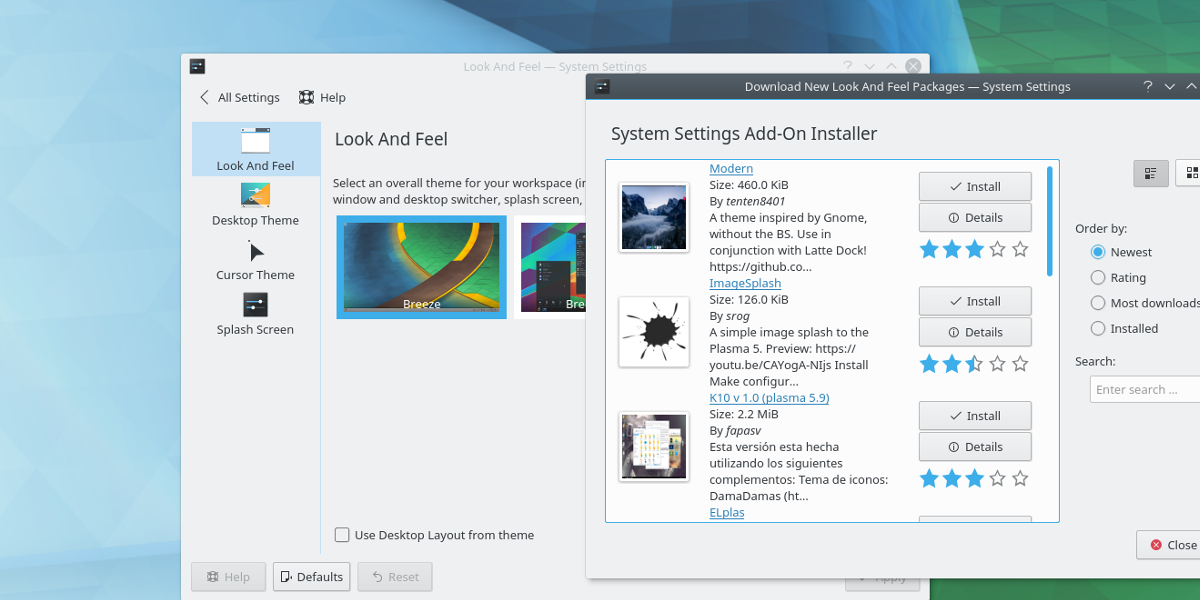
Kun olet järjestelmäasetuksissa, napsauta ”työtilan teemat” ja etsi sitten “Katso ja tunne” -valikko.
Ulkoasu-valikon sisällä on muutama teema, joista valita. Jos haluat muuttaa työpöydän ulkoasua ja napsautusta, napsauta vain valikon teemaa, niin se tulee heti käyttöön.
Hanki uusi ilme ja teemat
Kuten kaikki muutkin luettelossa, on mahdollista ladata. Napsauta “hanki uusi ilme” -painiketta, kun haluat selata uusia teemoja asennettaviksi.
johtopäätös
Yksi asioista, jotka erottavat Linuxin toisistaan, onvapaus hallita. Mikään muu valtavirran tietokonejärjestelmäkäyttöjärjestelmä ei salli käyttäjiensä mukauttaa, repiä esiin ja viilua sen kanssa aivan kuten Linux tekee. Tämän vapauden takia KDE Plasman kaltaiset työpöytäympäristöt saavat loistaa ja osoittaa arvonsa.












Kommentit